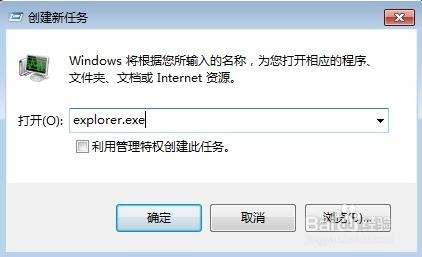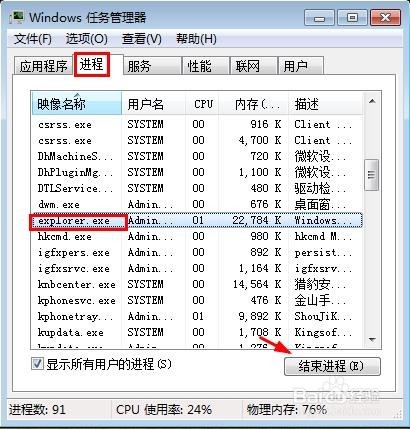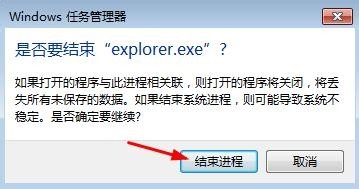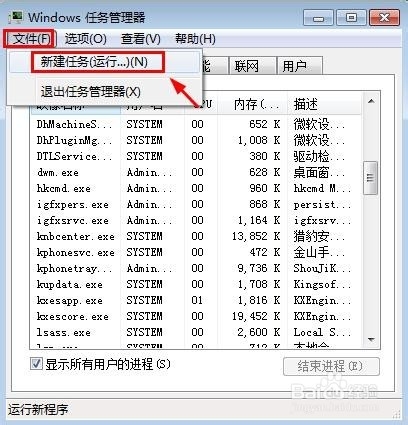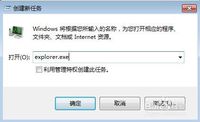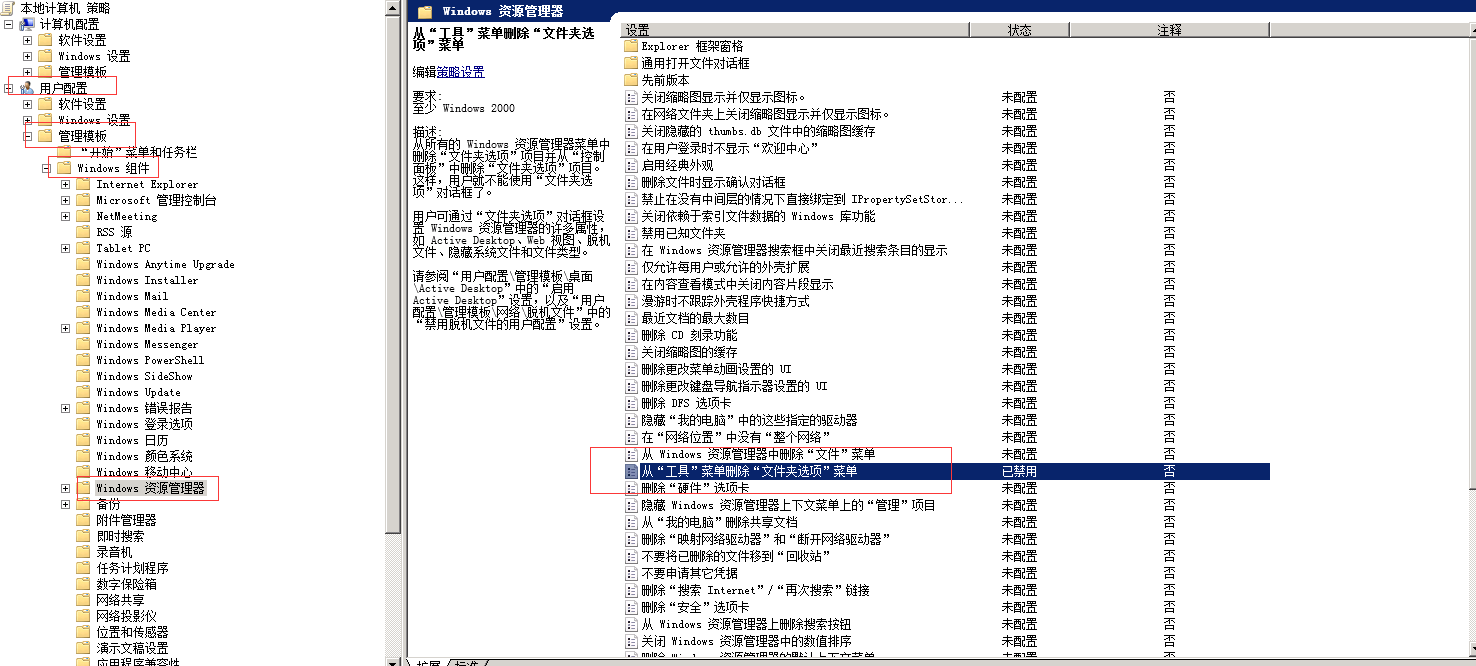如何重启Windows资源管理器
有时候我们对电脑上的一些设置进行了修改后,比如对电脑的注册表进行了修改,这时候可能需要电脑重启,但是比较麻烦,我们有时候重启Windows资源管理器就好了,资源管理器explorer.exe主要用于管理电脑的各种图形界面。比如桌面或者文件管理,或者有时候我们电脑反应速度太慢的时候,出现了假死的时候,我们也可以考虑重启Windows资源管理器,介绍下重启Windows资源管理器方法,大家参考即可。
1.首先打开电脑的任务管理器,可以同时按下键盘的“ctrl+alt+del"打开。
2.当然你也可以在电脑任务栏上单击鼠标右键,启动任务管理器。
3.Windows任务管理器界面上,找到进程打开,点击explorer.exe结束进程。
4.这时候出现的界面上点击结束进程。
5.这时候桌面背景就全部没有了,我们关闭了资源管理器
6.这时候我们在任务管理器窗口中,选择文件菜单新建任务。
7.创建新任务窗口中,直接输入命令explorer.exe确定,这样可以再次打开资源管理器。桌面背景再次出现。这样就重启了资源管理器。
版权声明:若无特殊注明,本文皆为《菜鸟站长》原创,转载请保留文章出处。
本文链接:如何重启Windows资源管理器 - http://www.wlphp.com/?post=64